
Transmite una Sensación de Velocidad Con
el Desenfoque de Movimiento
Añade un efecto dinámico y energético a tu foto con el efecto de desenfoque de movimiento en Luminar Neo. ¡Transforma tus fotos en obras electrizantes y cautivadoras con solo unos clics gracias a este desdibujado visual!
Try it nowCómo Crear Fotografías Espectaculares: Usa el Efecto de Movimiento en tus Imágenes
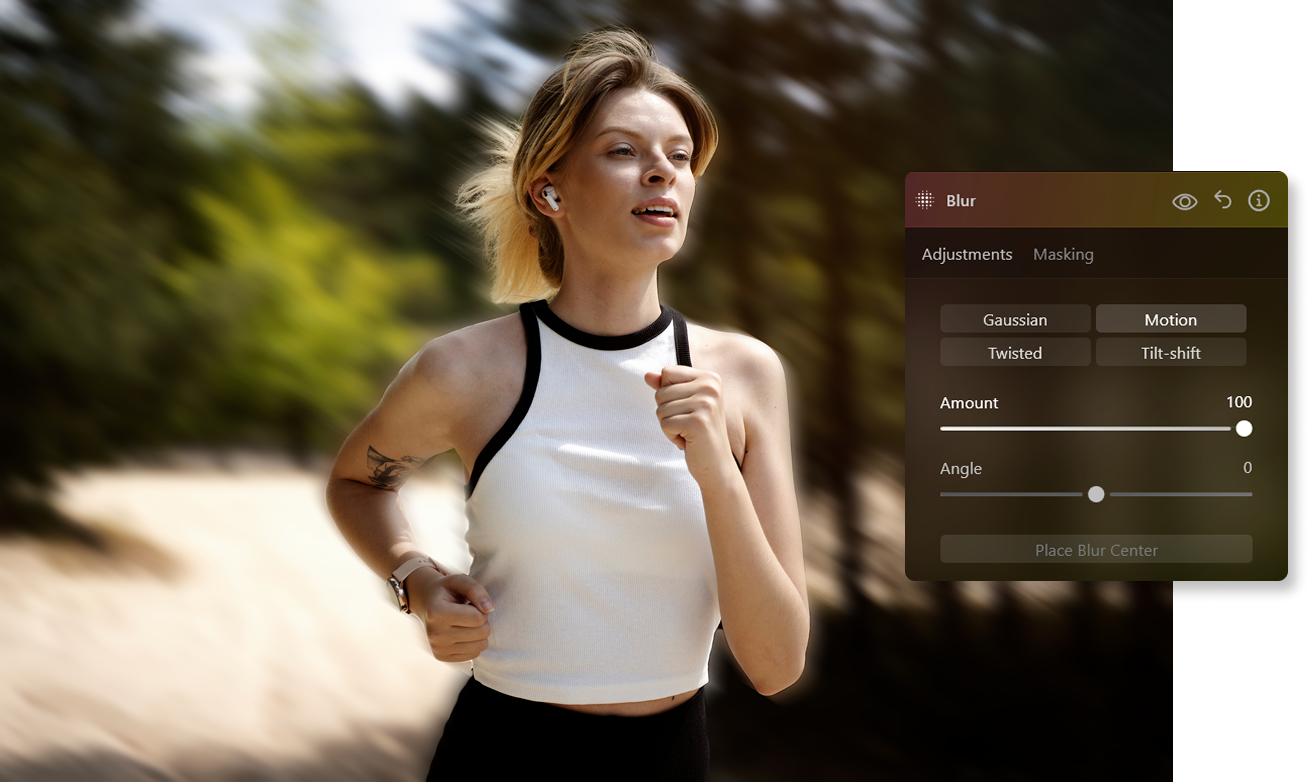

¿Por Qué Debería Crear Efecto de Movimiento en mi Fotografía?
Di Adiós a las Imágenes Estáticas: la Magia de las Fotos con Desenfoque de Movimiento

Añade Profundidad y Dramatismo con un Generador de Desenfoque de Movimiento
Sigue esta una guía paso a paso para añadir un efecto de movimiento creativo a tu imagen:

Begin by duplicating the layer. Right-click on the layer and select the "Duplicate" option.

Next, head to the Creative Tools section and choose the Blur tool.

Within the Blur tool options, select "Motion Blur" and set the amount to 100%. Keep the angle at its default value of 0.

To make the motion effect more prominent, close the Blur Tool by clicking the "Blur" title and reopen it.

Reapply the same settings with a 100% blur amount.

Now, stretch the duplicated layer. Open the Layer to reveal a bounding box around it. Click on the center point along one side and drag it outward to elongate the image. You can also move the image to the left to reveal the bottom layer.

Lower the opacity of the stretched layer to reveal the bottom layer more prominently. Adjust the position as needed.
%202.svg)
Like the previous tutorial, mask the subject's face on the top layer to maintain clarity.
Descubre Otras Funciones
Elimina la niebla de tus fotos
Aplicación y plugin
Para macOS y Windows
- Editor de imágenes con IA de alto rendimiento
Asistencia técnica
Garantía de devolución de 30 días
Únete a la comunidad de Luminar Insiders
Preguntas frecuentes
¿Cómo añadir un desenfoque de movimiento a una imagen con Luminar Neo?
¿Cuál es la diferencia entre el efecto de movimiento radial y el efecto de movimiento lineal?
El desenfoque de movimiento lineal crea un desenfoque que sigue una trayectoria lineal, habitualmente en una sola dirección. Da la impresión de movimiento hacia una trayectoria específica. Úsalo para transmitir el movimiento de un objeto en línea recta, como un coche en una carretera, una persona caminando o un tren en movimiento.


.png)
.png)
















